양식 만들기 및 편집
마지막 업데이트 날짜: 2025년 11월 5일
폼 편집기를 사용하여 방문자에 대한 정보를 수집하고 HubSpot CRM에 저장할 수 있는 양식을 생성하고 활용하세요. 폼 편집기를 사용할 때 다단계 양식을 만들 수 있습니다. 그런 다음 비즈니스의 정체성과 브랜딩을 반영하도록 양식의 스타일을 지정하세요.
양식 생성 후 HubSpot 양식 모듈을 사용하여 HubSpot 페이지에 추가하거나, 양식 임베드 코드를 사용하여 외부 사이트에 삽입하거나, 공유 링크를 통해 독립형 페이지로 공유할 수 있습니다.
새 양식 만들기
새 양식을 만들려면:
- HubSpot 계정에서 마케팅 > 양식으로 이동합니다.
- 오른쪽 상단에서 양식 생성을 클릭하세요.
- 참고: 양식을 브랜드와 연결할 수 있는 시점은 양식 생성 시점뿐입니다. 양식을 브랜드에 연결하는 방법에 대해 자세히 알아보세요.
- 양식 편집기를 선택하세요.
- 오른쪽 상단에서 다음을 클릭하세요.
- 미리 만들어진 템플릿을 선택하거나, 직접 만들려면 '빈 템 플릿으로 시작'을 선택하세요.
- 상단에서 양식 이름 편집 을 위해 양식 이름( edit ) 편집 아이콘을 클릭하세요.
양식 필드 추가 및 편집
웹사이트 방문자 및 연락처로부터 정보를 수집하기 위해 양식 필드를 추가하세요. 각 양식 필드는 HubSpot 속성과 연결되어야 합니다. 양식 필드를 추가하려면:
- HubSpot 계정에서 마케팅 > 양식으로 이동합니다.
- 새 양식 생성 또는 기존 양식 위에 마우스를 올려놓고 편집을 클릭하세요 .
- 왼쪽 상단에서 + 추가 아이콘을 클릭하세요.
- 왼쪽 패널에서 필드 유형을 클릭하여 오른쪽 양식 미리보기에 드래그하면 양식에 포함됩니다. 필드는 다른 필드 위, 아래 또는 옆에 배치할 수 있습니다.
- 전화번호 필드를 추가할 때 국가 코드는 기본적으로 방문자의 기기 IP 주소에 따라 설정됩니다. 기본 국가 코드를 구성할 수는 없습니다.
- 오른쪽 패널에서 필드 레이블을 클릭하고 입력하세요. 필드 레이블 입력 시 유사한 기존 속성 목록이 표시됩니다.
- 필드를 속성에 연결 대화 상자에서 제안된 속성을 클릭하세요.
- 다른 속성에 필드를 연결하려면 '속성 검색'을 클릭하세요.

- 연결된 속성을 추가하려면 왼쪽 패널에서 연결된 속성 섹션을 클릭하여 확장하십시오. 양식 필드에 연결하려는 속성을 클릭하십시오.
- 기존 속성을 양식 필드와 연결된 속성으로 사용하려면 검색 창을 사용하여 기존 속성을 검색하십시오 . 추가된 필드의 개체 유형에 따라 양식 제출 내용이 관련 레코드의 활동 타임라인에 표시되는지 여부가 결정될 수 있습니다.
참고:
- 기본적으로 연락처 생성을 위한 양식 제출 시 이메일 필드는 필수입니다. HubSpot은 사용자가 양식을 제출하기 전에 이메일 주소의 유효성을 확인합니다. 이메일 주소 없이 양식 제출을 허용하여 연락처를 생성하는 방법에 대해 자세히 알아보세요.
- 점수, 계산, 리치 텍스트 속성은 양식에서 사용할 수 없습니다.

- 새 속성을 생성하고 양식 필드와 연결된 속성으로 사용하려면:
- 새 속성 만들기를 클릭합니다.
- 양식 필드와 연결된 속성을 편집하거나 연결을 해제하려면:
- 양식 필드를 클릭하세요.
- 왼쪽 패널에서 연결된 속성을 클릭하여 섹션을 확장합니다.
- 속성을 변경하려면:
- 속성 변경을 클릭합니다.
- 대화 상자에서 속성 변경을 클릭합니다 .
- 검색 창을 사용하여 기존 속성을 검색하거나 새 속성 만들기를 클릭합니다.
- 속성을 분리하려면:
- 속성 연결 해제를 클릭합니다.
- 대화 상자에서 속성 연결 해제를 클릭합니다.
- 양식에 속성을 필드로 추가하려면 왼쪽 패널에서 '속성'을 클릭하세요:
- 모든 속성 드롭다운 메뉴를 사용하여 연락처, 회사, 티켓 또는 사용자 정의 개체 속성을 선택합니다.
- 티켓 속성을 사용하는 경우 대화 상자의 드롭다운 메뉴를 클릭하고 양식을 연결할 헬프데스크 또는 받은 편지함을 선택하세요. 양식이 제출되면 티켓이 자동으로 생성됩니다.
-
- 속성을 양식의 필드로 추가하려면 속성을 클릭한 상태로 양식 미리보기 영역으로 드래그하세요. 필드는 다른 필드 위, 아래 또는 옆에 배치할 수 있습니다.
- 양식 필드 추가 후 필드 옵션을 편집하려면:
- 오른쪽 패널에서 양식 미리보기의 필드를 클릭하세요.
- 왼쪽 패널에서 '필드 옵션' 섹션을 클릭하여 확장합니다. 여기 표시되는 옵션은 필드의 속성 유형에 따라 다를 수 있습니다.
- 도움말 텍스트: 방문자가 필드를 작성하는 데 도움이 되도록 필드 레이블 아래에 표시되는 정보 텍스트입니다.
- 자리 표시자 텍스트: 필드의 입력 상자에 표시되는텍스트입니다 . 방문자가 필드에 값을 입력하면 텍스트가 사라지며, 필드가 비워진 상태로 제출되더라도 전송되지 않습니다.
- 기본값: 방문자가 변경하지 않는 한 해당 필드에 기본적으로 제출되는값입니다 .
- 숨김 필드: 이 옵션을 켜면 필드 값은 양식 제출을 통해 설정되지만 방문자에게는 표시되지 않습니다. 설정을 켠 후 양식 제출 시 속성으로 전달될 기본값을 설정하세요.
- 필수 필드: 이 옵션이 켜져 있으면 양식 제출 시 필드 입력이 필수입니다. 필수로 설정된 필드는 숨김 필드로 설정할 수 없습니다.
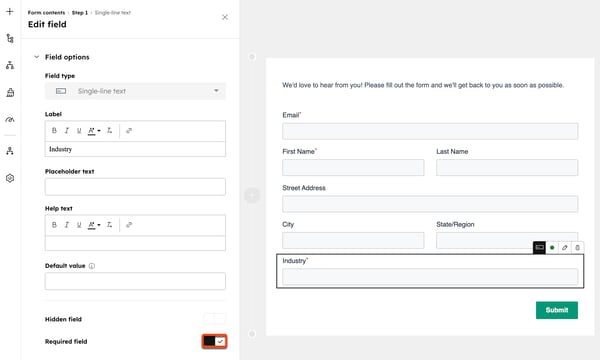
추가 양식 요소 추가
양식에 텍스트 및 미디어 또는 보안 요소를 추가하세요. 양식 필드와 마찬가지로, 이러한 요소들은 다른 필드 위, 아래 또는 옆에 배치할 수 있습니다.
- HubSpot 계정에서 마케팅 > 양식으로 이동합니다.
- 새 양식을 생성하거나 기존 양식 위에 마우스를 올려놓고 편집을 클릭하세요 .
- 왼쪽 상단에서 + 추가 아이콘을 클릭하세요.
- 왼쪽 패널에서 기타를 클릭하세요.
- 요소를 클릭하여 오른쪽 양식 미리보기에 드래그하면 양식에 포함됩니다.

양식 감사 메시지 또는 리디렉션 URL 추가 및 편집
방문자가 양식을 제출하면 감사 메시지를 표시하거나 방문자를 페이지 또는 회의 링크로 리디렉션할 수 있습니다. 새 양식 편집기 (베타) 에서 결제를 선택한 경우 방문자를 결제 링크로 리디렉션할 수 있습니다.
- HubSpot 계정에서 마케팅 > 양식으로 이동합니다.
- 새 양식을 만들거나 기존 양식 위에 마우스를 올려놓고 편집을 클릭하세요 .
- 왼쪽 상단에서 'siteTreeIcon ' 콘텐츠 아이콘을 클릭하세요.
- 왼쪽 패널에서 '제출 시'를 클릭하세요. 편집기에서 양식 단계를 클릭해도 됩니다.
- 옵션 탭에서 양식 제출 시 표시할 내용을 선택하세요:
- 감사 메시지 표시: 기본 감사 메시지에 마우스를 올려놓고 ' editIcon ' 편집 아이콘을 클릭하여 텍스트를 추가하거나 수정하세요 .
- 확장된 리치 텍스트 편집기에서 감사 메시지를 편집하려면 왼쪽 패널의 '리치 텍스트' 아래에서 '확장된 보기에서 편집'을 클릭하세요.
- 페이지, URL 또는 미팅으로 리디렉션: 방문자가 양식을 제출할 때 HubSpot 페이지, 미팅 링크 또는 특정 URL로 리디렉션합니다.
- [페이지, URL 또는 회의로 리디렉션] 드롭다운 메뉴를 클릭하고 리디렉션할 페이지 또는 회의 링크를 선택하세요. 특정 URL을 직접 입력할 수도 있습니다.
- 감사 메시지 표시: 기본 감사 메시지에 마우스를 올려놓고 ' editIcon ' 편집 아이콘을 클릭하여 텍스트를 추가하거나 수정하세요 .
- 오른쪽 상단의 검토 및 업데이트를 클릭하여 변경 사항을 라이브 양식에 게시하세요.
방문자의 이전 응답에 따라 특정 페이지로 리디렉션하는 조건부 논리를 설정하려면 양식에 조건부 논리를 추가하는 방법을 알아보세요.
양식에 조건부 논리 추가하기
구독 필요 양식에 조건부 논리를 추가하려면 Marketing Hub 또는 Content Hub Professional 또는 Enterprise 구독이 필요합니다.
양식 필드를 추가한 후, 조건부 논리를 설정하여 관련 필드를 숨기거나 표시하거나, 방문자의 이전 응답에 따라 다른 HubSpot 페이지로 리디렉션할 수 있습니다.
각 양식에는 규칙당 10개의 조건으로 최대 100개의 규칙을 추가할 수 있습니다.
양식에 조건부 논리를 설정하려면:
- HubSpot 계정에서 마케팅 > 양식으로 이동합니다.
- 새 양식을 생성하거나 기존 양식 위에 마우스를 올려놓고 편집을 클릭하세요 .
- 왼쪽 상단에서 논리 아이콘( workflows )을 클릭하세요.
- 왼쪽 패널에서 'Add logic'을 클릭하세요.
- 논리 섹션에서 조건부 논리 규칙을 구성하세요. 예를 들어, 도시 로 필터링하고 '더블린 중 하나'를 선택 하면 조건부 논리 규칙은 '더블린' 값을 가진 레코드에만 적용됩니다 .
- 필터를 삭제하려면 ' deletee ' 삭제 아이콘을 클릭하세요.
- 필터를 복제하려면 'duplicate ' 복제 아이콘을 클릭하세요.
- 규칙에 추가 필터를 추가하려면 'add Add filter to this group'을 클릭합니다.
- 규칙에 추가 그룹을 추가하려면 ' add Add group'을 클릭하세요 .
- 규칙에 여러 필터나 그룹을 추가한 경우, 필터와 그룹 사이의 AND OR 드롭다운 메뉴를 클릭하여 AND 또는 OR 논리를 적용하세요:
- AND: 규칙이 실행되려면 규칙의 모든 필터가 참이어야 합니다.
- OR: 그룹 내 필터 중 하나만 참이면 규칙이 실행됩니다. AND 또는 OR 논리에 대해 자세히 알아보기.
- '그런 다음' 섹션에서 드롭다운 메뉴를 클릭하여 양식 내 작업을 선택하세요. 다음 중에서 선택할 수 있습니다:
-
- 필드 표시: 사용자의 응답이 규칙에 설정된 기준과 일치할 경우 특정 필드를 표시합니다.
- 필드 숨기기: 사용자의 응답이 규칙에 설정된 기준과 일치하면 특정 필드를 숨깁니다.
- 단계 건너뛰기: 사용자의 응답이 규칙에 설정된 기준과 일치할 경우 특정 단계로 건너뜁니다. 이 옵션을 사용하려면 양식에 최소 3개 이상의 단계가 있어야 합니다. 양식 단계 추가 방법 자세히 알아보기.
- 재전송: 방문자의 응답이 규칙에 설정된 기준과 일치할 경우 HubSpot 페이지 또는 외부 URL로 재전송합니다. Sales Hub Enterprise 또는 Service Hub Enterprise 계정 사용자는 양식을 일정 예약 페이지의 미팅 링크로 재전송할 수 있습니다. 새 양식 편집기 (베타) 에서 결제를 선택한 경우 방문자를 결제 링크로 재전송할 수 있습니다.
- 선택한 작업에 따라 필수 필드를 입력하세요.
- 조건부 논리를 적용하려면 저장 및 활성화를 클릭하세요.

조건부 논리 규칙 관리
- HubSpot 계정에서 마케팅 > 양식으로 이동합니다.
- 새 양식을 생성하거나 기존 양식에 마우스를 올려놓고 편집을 클릭하세요 .
- 왼쪽 상단에서 조건부 논리 아이콘( workflows )을 클릭하세요.
- 다른 규칙을 추가하려면 '논리 추가'를 클릭하세요.
- 규칙을 편집하려면 작업(Actions) 드롭다운 메뉴를 클릭하고 편집(Edit)을 선택하세요.
- 규칙을 삭제하려면 작업 드롭다운 메뉴를 클릭하고 삭제를 선택하세요.
양식 단계 추가 및 편집
구독 필요 양식 단계를 추가하고 편집하려면 Marketing Hub, Sales Hub, Service Hub Starter, Professional 또는 Enterprise 또는 Content Hub Enterprise 구독이 필요합니다.
사용자가 긴 단일 양식 대신 여러 양식 세그먼트를 완료하도록 유도하려면 다단계 양식을 생성하세요. 다단계 양식에 양식 단계를 추가하려면:
- HubSpot 계정에서 마케팅 > 양식으로 이동합니다.
- 새 양식을 생성하거나 기존 양식 위에 마우스를 올려놓고 편집을 클릭하세요 .
- 오른쪽 패널에서 기존 두 단계 사이에 마우스를 올린 후 + 추가 아이콘을 클릭하세요. 새 단계 섹션이 나타납니다. 그런 다음 단계 패널에서 양식 필드와 추가 양식 요소를 설정할 수 있습니다.
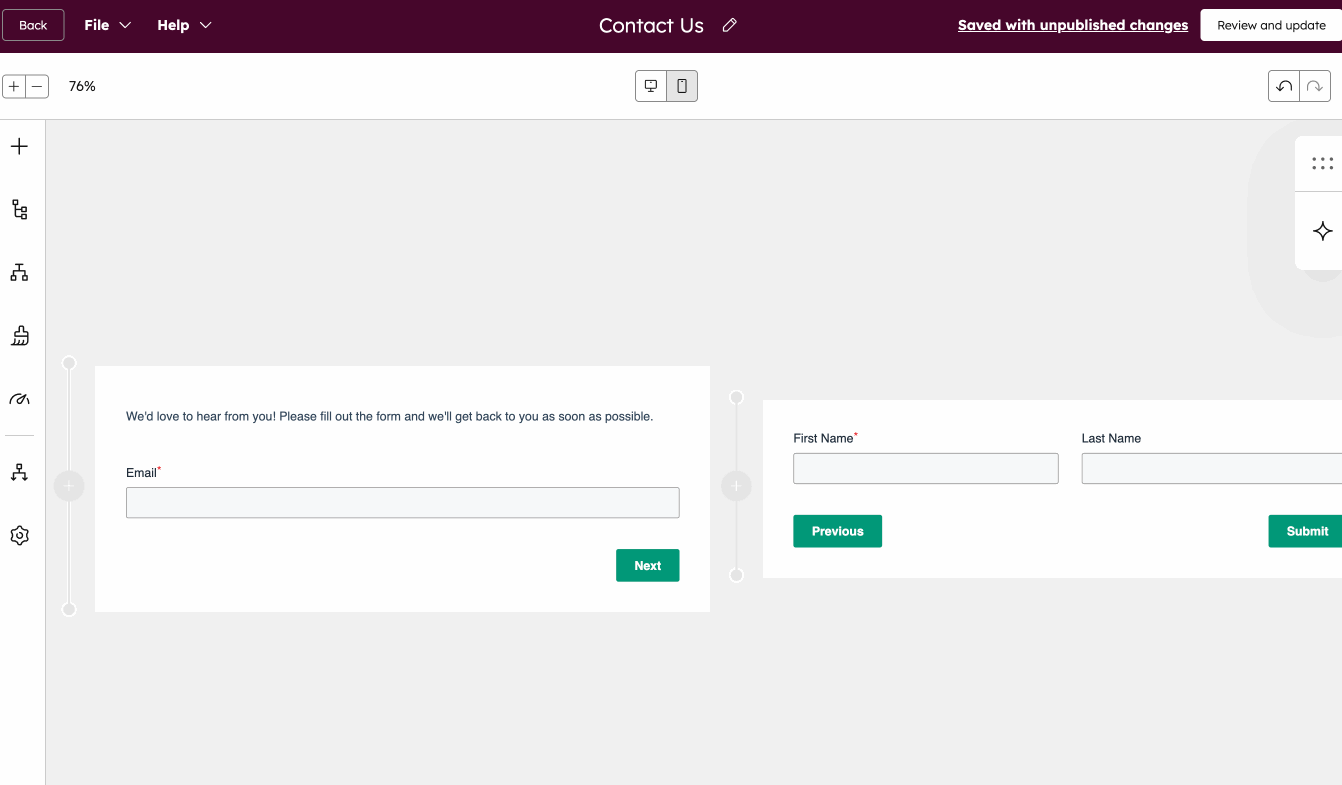
- 단계 순서를 재배열하려면 단계 위에 마우스를 올려놓으세요. 그런 다음 단계 왼쪽 상단의 [x] 단계 부분을 클릭한 상태로 드래그하여 위치를 변경하세요 .
- 단계를 복제하려면 단계 위에 마우스를 올린 후 복제 아이콘( duplicate )을 클릭하세요. 이메일, reCAPTCHA 또는 데이터 개인정보 보호 필드가 포함된 단계는 복제할 수 없습니다.
- 단계를 삭제하려면 단계 위에 마우스를 올려놓고 delete 삭제 아이콘을 클릭하세요.
- 방문자가 양식의 모든 단계를 제출해야만 양식 제출이 완료됩니다. 방문자가 첫 번째 단계를 완료했지만 나머지 양식을 완료하지 않은 경우, 첫 번째 단계의 필드는 양식에 제출되지 않습니다.
- 양식당 최대 20개 단계 까지 추가할 수 있습니다.
진행률 표시줄 추가 및 편집
구독 필요 진행률 표시줄을 추가하고 편집하려면 Marketing Hub Starter, Professional 또는 Enterprise 구독이 필요합니다.
진행률 표시줄은 사용자가 양식을 얼마나 작성했는지 시각적으로 표시하여 양식 작성 완료율을 높입니다.
- 진행률 표시줄을 켜려면 양식 단계 위에 마우스를 올려 놓고 편집 아이콘( edit )을 클릭하세요.
- 왼쪽 패널에서 진행률 표시줄 스위치를 켭니다. 진행률 표시줄이 양식의 모든 단계에 추가됩니다.
- 진행률 표시줄 서식을 편집하려면 왼쪽 패널의 '서식' 아래에서 진행률 표시줄에 텍스트를 표시할 방식을 선택하세요. 다음 옵션 중에서 선택할 수 있습니다: 완료율 표시, 단계 수 표시 또는 텍스트 없음.
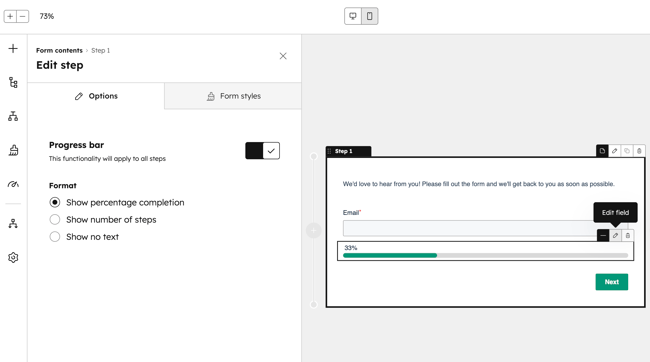
단계 레이아웃 및 배경 배너 편집
빠른 레이아웃 전환기를 사용하여 미리 정의된 단계 레이아웃 중에서 선택하고 양식 배경 배너를 맞춤 설정하세요.
- HubSpot 계정에서 마케팅 > 양식으로 이동합니다.
- 새 양식을 생성하거나 기존 양식 위에 마우스를 올려놓고 편집을 클릭하세요 .
- 양식 단계 위에 마우스를 올려놓고 오른쪽 상단의 ' edit ' 편집 아이콘을 클릭하세요.
- 왼쪽 패널에서 스타일 탭을 클릭하고 단계 레이아웃을 선택하세요.
- 레이아웃을 제거하려면 오른쪽 상단의 '레이아웃 제거'를 클릭하세요.
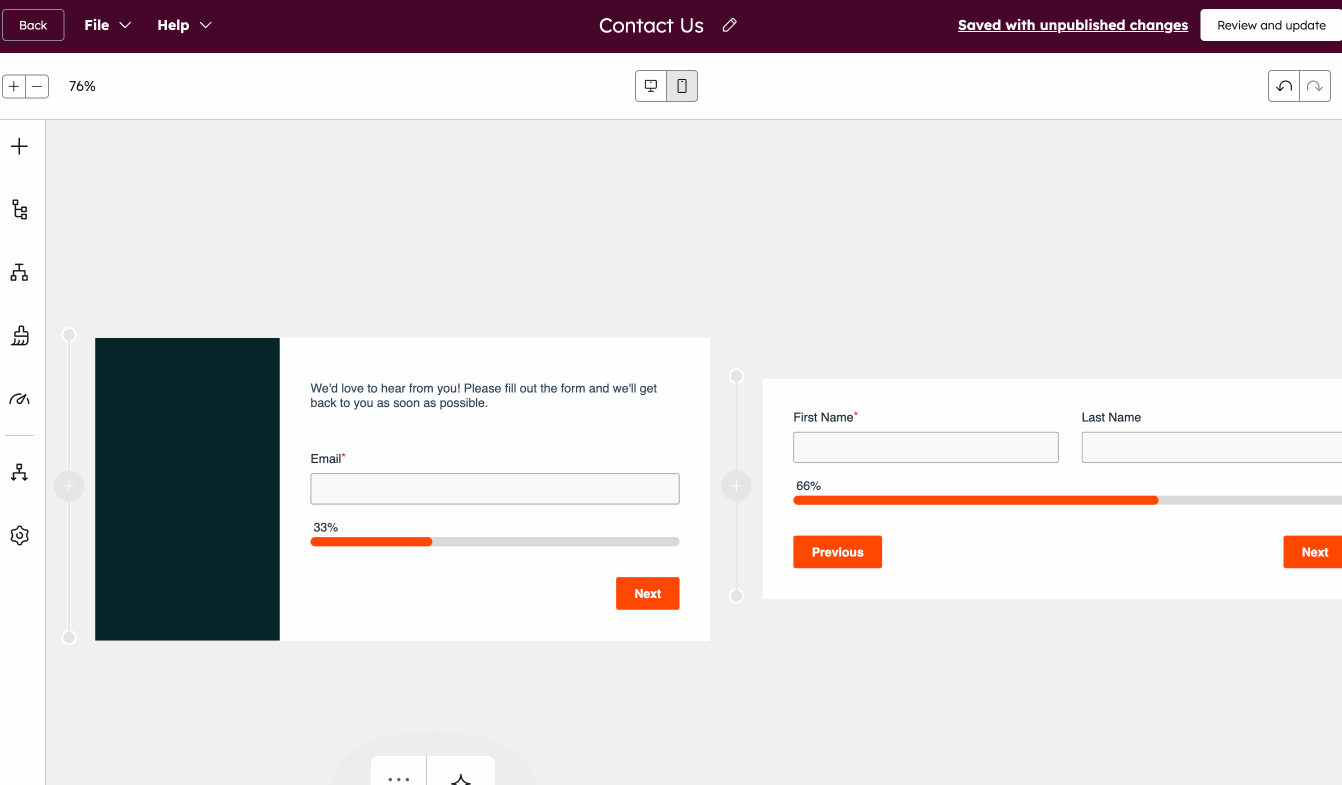
- 배너 배경색을 클릭하여 섹션을 확장하세요:
-
- 배경색 스위치를 켜서 양식의 배경 배너를 맞춤 설정하세요.
-
- 색상과 불투명도를 선택하세요.
- 그라데이션 드롭다운 메뉴를 클릭하여 그라데이션을 추가하세요.
- 배너 배경으로 이미지를 사용하세요. HubSpot 파일에서 이미지를 업로드하거나, 컴퓨터 하드 드라이브에서 이미지를 찾아보거나, AI 어시스턴트를 사용하여 이미지를 생성할 수 있습니다.

양식 스타일 지정
양식 및 양식 단계의 텍스트, 입력 필드, 버튼, 배경을 맞춤 설정하세요. 글로벌 스타일링 탭에서 구성한 스타일 옵션은 모든 양식 단계에 적용됩니다. 개별 양식 단계의 스타일을 따로 설정할 수 없습니다.
참고: 업데이트된 편집기에서는 양식을 원시 HTML로 설정할 수 없습니다. 레거시 편집기로 작성된 양식만 원시 HTML로 설정할 수 있습니다.
양식 스타일 지정 방법:
- HubSpot 계정에서 마케팅 > 양식으로 이동합니다.
- 새 양식을 생성하거나 기존 양식 위에 마우스를 올려놓고 편집을 클릭하세요 .
- 왼쪽에서 스타일링 아이콘을 클릭하세요.

- 텍스트, 입력 필드 또는 버튼을 사용자 정의할 때 빠른 필드 입력 스타일을 사용하여 기존 스타일 중에서 선택할 수 있습니다. 또는 양식의 각 구성 요소에 대해 스타일을 수동으로 사용자 정의할 수도 있습니다:
- 필드: 배경색과 테두리를 포함하여 필드를맞춤 설정합니다 . 레이블의 글꼴, 글꼴 크기 및 색상, 도움말 텍스트, 자리 표시자 및 오류 텍스트의 색상도 맞춤 설정할 수 있습니다.
- 버튼: 버튼 높이, 모서리 둥글림, 배경, 그라데이션을 맞춤 설정하고 버튼에 드롭 섀도우를 추가할 수 있습니다. 버튼 텍스트의 글꼴, 글꼴 크기 및 색상도 맞춤 설정할 수 있습니다.
- 단락(리치 텍스트): 본문 텍스트의 글꼴, 글꼴 크기 및 색상을 사용자 지정합니다.
- 헤더: 헤더의 글꼴과 텍스트 색상을사용자 정의할 수 있습니다 . 헤더 텍스트에 드롭 섀도우를 추가할 수도 있습니다.
- 배경: 양식 및 양식 단계의 배경을 사용자 정의합니다. 배경색을 설정하거나 이미지를 배경으로 사용할 수 있습니다. AI 어시스턴트를 사용하여 이미지를 생성할 수 있습니다. 양식에 테두리를 설정할 수도 있습니다.
- 진행률 표시줄: 진행률 선 색상과 진행률 표시줄 글꼴을 포함하여 양식의 진행률 표시줄을 사용자 지정합니다.
양식 자동화
연락처에 후속 이메일을 보내거나 다른 HubSpot 사용자에게 자동 내부 이메일 알림을 보내는 등 간단한 자동화 기능을 활성화하세요. 간단한 워크플로우에서 양식 제출을 트리거로 사용할 수도 있습니다.
- HubSpot 계정에서 마케팅 > 양식으로 이동합니다.
- 새 양식 만들기 또는 기존 양식 위에 마우스를 올려놓고 편집을 클릭하세요 .
- 왼쪽 패널에서settis automati workflows 자동화 아이콘을 클릭하세요.
-
'양식 제출 후 자동화할 작업 ' 섹션에서:
- 각 양식 제출 후 자동으로 후속 이메일을 발송하려면, '양식 제출 후 이메일 보내기' 아래에서 '이 워크플로 만들기'를 클릭하세요.
- 빈 템플릿으로 직접 워크플로를 만들려면 '간단한 워크플로 직접 만들기' 아래에서 '새 워크플로 만들기'를 클릭하세요. 오른쪽 슬라이드인 패널의 '다음 조건에서 작업 실행'에서 '연락처가 양식을 제출했을 때' 옵션을 선택하세요 .
- 다른 워크플로 작업을 추가하려면 + 더하기 아이콘을 클릭하세요.
- 워크플로를 활성화하려면 워크플로 이름 옆에 있는 스위치를 클릭하여 켭니다 . 그런 다음 '알겠습니다'를 클릭합니다. 간단한 워크플로를 게시한 후에는 워크플로에 대한 모든 변경 사항이 현재 등록된 연락처에 자동으로 적용됩니다.
- 양식 자동화 알림 베타에 가입한 경우, 자동화 검토가 필요하거나 등록률이 변경될 때 사용자에게 알릴 수 있습니다:
- 워크플로우에 주의가 필요한 오류가 있을 경우 알림을 받으려면 '이 자동화가 검토 필요 시 알림 받기' 스위치를 켭니다.
-
- 등록률이 변동될 때 알림을 받으려면 '등록률 변경 시 알림 받기' 스위치를 켭니다. 그런 다음 다음 옵션 중 하나를 선택하세요:
-
-
- Breeze 인텔리전스 사용: 지난 30일간의 데이터를 기반으로 등록률 변화를 자동으로 감지하려면 이 스위치를 켜세요.
- 수동 범위 사용: 이 스위치를 켜면 초과 시 알림이 발송되는 고정 비율 임계값을 수동으로 설정할 수 있습니다.

- 알림 수신자 섹션에서 사용자 및 팀 드롭다운 메뉴를 클릭하고 알림을 보낼 수신자를 선택하세요. 최소 한 개 이상의 채널에 대해 HubSpot 알림을 켜둔 사용자만 이 알림을 받을 수 있습니다.
-
양식과 함께 자동화 사용에 대해 자세히 알아보세요.
양식 설정 사용자 지정
양식 제출 후 해당 연락처에 대한 조치, 사용자 알림 설정, 양식 기본 언어 등 양식 설정을 구성하세요. 연락처의 마케팅 상태, 라이프사이클 단계 등을 설정할 수 있습니다. HubSpot 구독 유형에 따라 일부 옵션이 표시되지 않을 수 있습니다.
- HubSpot 계정에서 마케팅 > 양식으로 이동합니다.
- 새 양식 만들기 또는 기존 양식 위에 마우스를 올려놓고 편집을 클릭하세요 .
- 왼쪽 패널에서 settings 설정 아이콘을 클릭하세요.
- 일반 탭에서 다음 일반 양식 설정을 구성하세요:
- 알 수 없는 이메일 주소로 새 연락처 자동 생성: 고유한 이메일 주소로 제출된 모든 항목에 대해 새 연락처 레코드를 생성하려면 이 옵션을 선택하세요. 제출된 이메일 주소가 데이터베이스의 기존 연락처 레코드와 일치하는 경우 기존 레코드의 세부 정보가 업데이트됩니다.
- 이 옵션이 꺼져 있으면 HubSpot은 먼저 제출된 이메일 주소를 사용하여 기존 연락처와 제출 내용을 연결하려고 시도합니다. 해당 이메일 주소에 연락처가 존재하지 않으면 HubSpot은 브라우저의 쿠키를 기반으로 연락처를 인식하고 업데이트합니다. 동일한 기기에서 동일한 양식이 여러 번 제출될 경우 연락처가 덮어쓰어질 수 있습니다.
- 이 옵션이 켜져 있으면, 쿠키가 이미 존재하는 브라우저에서 다른 이메일로 양식을 제출할 때 해당 연락처의 조회 수는 추적되지 않습니다. '알려진 값으로 연락처 필드 미리 채우기' 및 '양식 재설정 링크 추가' 옵션도 자동으로 꺼집니다.
- 이 옵션이 꺼져 있으면 HubSpot은 먼저 제출된 이메일 주소를 사용하여 기존 연락처와 제출 내용을 연결하려고 시도합니다. 해당 이메일 주소에 연락처가 존재하지 않으면 HubSpot은 브라우저의 쿠키를 기반으로 연락처를 인식하고 업데이트합니다. 동일한 기기에서 동일한 양식이 여러 번 제출될 경우 연락처가 덮어쓰어질 수 있습니다.
- 새 연락처를 마케팅 연락처로 설정: HubSpot 계정이 마케팅 연락처에 접근할 수 있는 경우 , 이 양식을 제출한 모든 연락처를 자동으로 마케팅 연락처로 설정할 수 있습니다. 여기에는 신규 및 기존 연락처가 모두 포함됩니다.
- 재방문자 필드 사전 채우기: 연락처가 이전에 사이트를 방문하여 양식을 제출했고 HubSpot이 해당 쿠키를 저장 및 추적할 수 있었던 경우, 알려진 필드 값을 양식에 사전 채울 수 있습니다. 이 옵션은 기본적으로 켜져 있습니다. 사전 채워진 양식 필드에 대해 자세히 알아보세요.
- 알 수 없는 이메일 주소로 새 연락처 자동 생성: 고유한 이메일 주소로 제출된 모든 항목에 대해 새 연락처 레코드를 생성하려면 이 옵션을 선택하세요. 제출된 이메일 주소가 데이터베이스의 기존 연락처 레코드와 일치하는 경우 기존 레코드의 세부 정보가 업데이트됩니다.
-
- 양식 간소화: HubSpot 크레딧이 있는 경우 데이터 보강으로 입력 가능한 필드를 자동으로 숨겨 양식을 간소화할 수 있습니다. 양식 간소화에 대해 자세히 알아보기.
- 양식 초기화 링크 추가: 재방문자용 사전 입력 필드를 활성화한 경우 양식에 초기화 링크를 추가할 수 있습니다. 이 옵션이 켜져 있으면 방문자가 양식에서 '본인이 아니신가요? 초기화하려면 여기를 클릭하세요'를 클릭하여 사전 입력된 필드를 지울 수 있습니다. 양식이 초기화되면:
- 해당 양식 제출에 대한 쿠키 추적이 비활성화됩니다. 기존 추적 쿠키는 덮어쓰지 않습니다.
- 기존 연락처 기록과 일치하지 않는 이메일 주소로 양식이 제출되면 새 연락처 기록이 생성됩니다.
-
- 제출 시 연락처 및 회사 라이프사이클 단계 업데이트: '라이프사이클 단계 설정' 드롭다운 메뉴를 클릭하고 라이프사이클 단계를 선택하세요. 방문자가 양식을 제출하면 신규 또는 기존 레코드가 선택한 라이프사이클 단계로 설정됩니다.
- 기록의 라이프사이클 단계를 뒤로 되돌릴 수 없습니다. 더 높은 라이프사이클 단계를 가진 기존 연락처나 회사가 양식을 제출해도 라이프사이클 단계는 업데이트되지 않습니다.
- 양식에서 설정된 라이프사이클 단계는 HubSpot 설정 에서 구성된 기본 라이프사이클 단계를 덮어씁니다.
- 제출 시 연락처 및 회사 라이프사이클 단계 업데이트: '라이프사이클 단계 설정' 드롭다운 메뉴를 클릭하고 라이프사이클 단계를 선택하세요. 방문자가 양식을 제출하면 신규 또는 기존 레코드가 선택한 라이프사이클 단계로 설정됩니다.
- 제출 설정을 사용자 지정하려면 왼쪽 패널에서 제출 설정 탭을 클릭하세요. 다음 양식 제출 설정을 사용자 지정할 수 있습니다:
- 연락처 소유자에게 전송: 연락처 소유자에게자동으로 알림을 전송합니다. 연락처에 소유자가 없는 경우 알림이 전송되지 않습니다. HubSpot에서 개체 소유권에 대해 자세히 알아보세요.
- 다른 사용자에게 전송: 연락처 소유권과 무관하게 제출 이메일 알림을 보낼 기본 팀 또는 개인을선택합니다 . 여기서 설정한 수신자는 HubSpot 페이지의 양식 옵션에서 설정한 수신자로 덮어쓰게 됩니다.
-
추가 차단 이메일 도메인: 양식 제출 시 차단할 특정 이메일 도메인을 입력합니다. 예를 들어 email@domain.com의 제출을 차단하려면 domain.com을 추가합니다. 모든 무료 이메일 제공업체의 제출을 차단하려면 무료 이메일 제공업체 차단 스위치를 클릭하여 켭니다.
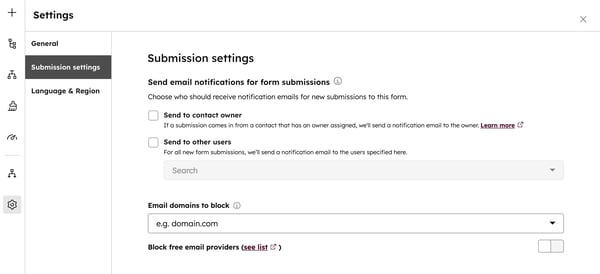
- 양식 언어 설정을 사용자 지정하려면 '언어 및 지역' 탭을 클릭하세요. '기본 언어' 드롭다운 메뉴를 클릭한 후 양식의 기본 언어를 선택하세요. 오류 메시지, 기본 속성 레이블, 도움말 텍스트, 자리 표시자 텍스트 및 기본값이 이 언어로 번역됩니다.
- 양식의 AI 번역 생성(마케팅 허브 또는 콘텐츠 허브 프로페셔널 및 엔터프라이즈 전용):
- '모든 양식 콘텐츠에 AI 번역 사용' 스위치를 켭니다.
- 기본 언어 드롭다운 메뉴에서 양식을 번역할 언어를 선택하세요. 오류 메시지, 기본 속성 레이블, 도움말 텍스트, 자리 표시자 텍스트, 기본값, 사용자 지정 레이블, 리치 텍스트 및 동의 텍스트가 이 언어로 자동 번역됩니다.
- 이전 번역 이후 양식을 업데이트한 경우, 번역을 업데이트하려면 지금 다시 번역을 클릭하세요.
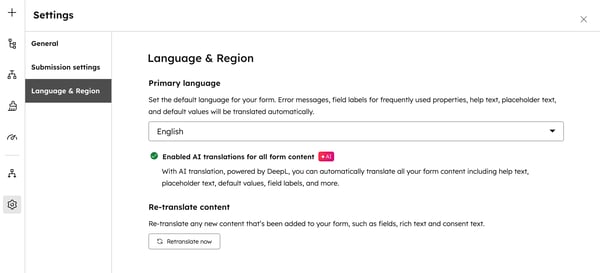
양식 필드에 대한 실시간 유효성 검사 관리
속성에 유효성 검사 규칙을 설정한 경우, 해당 규칙이 양식 필드에 적용되며 방문자는 양식 제출 시 이 요구 사항을 충족해야 합니다. 양식 필드의 실시간 유효성 검사는 방문자에게 입력 내용에 대한 즉각적인 피드백을 제공하여 오류를 수정하고 양식을 정확하게 작성하기 쉽게 합니다.예를 들어, 주문 번호 속성에 숫자만 포함하도록 유효성 검사 규칙을 설정한 경우, 방문자는 숫자가 아닌 항목을 수정하라는 피드백을 받게 됩니다.
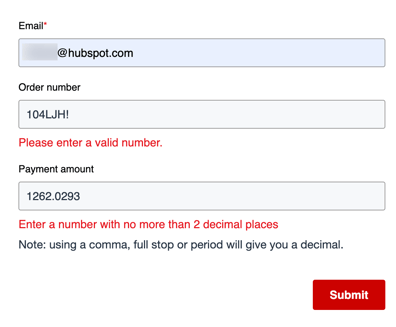
기본적으로 양식의 실시간 유효성 검사는 켜져 있습니다. 양식 필드의 실시간 유효성 검사를 관리하려면:
- HubSpot 계정의 상단 탐색 모음에서 settings 설정 아이콘을 클릭합니다.
-
왼쪽 사이드바 메뉴에서 마케팅 > 양식으로 이동합니다.
- 제출 설정 탭을 클릭합니다.
- '폼 필드 실시간 유효성 검사 활성화' 스위치를 켜거나 끕니다.
- 왼쪽 하단에서 저장을 클릭하세요 .
양식 게시 및 공유
새 양식을 생성하거나 양식을 업데이트한 후에는 변경 사항을 적용하기 위해 양식을 업데이트해야 합니다. 그런 다음 HubSpot 페이지나 CTA에 양식을 삽입할 수 있습니다. HubSpot 외부에서 콘텐츠를 호스팅하는 경우 양식 삽입 코드를 복사하거나 공유 링크를 사용하여 독립형 양식 페이지를 공유할 수 있습니다.
양식 게시 및 공유 방법:
- HubSpot 계정에서 마케팅 > 양식으로 이동합니다.
- 새 양식을 생성하거나 기존 양식 위에 마우스를 올려놓고 편집을 클릭하세요 .
- 오른쪽 상단에서 검토 및 업데이트를 클릭 하여 양식 업데이트를 게시하세요 .
- 오른쪽 패널 하단에서 업데이트를 클릭하세요.
- 양식을 삽입하거나 공유하려면 다음 옵션 중 하나를 선택하세요:
- HubSpot으로 삽입: HubSpot CMS 웹사이트 페이지, 랜딩 페이지 또는 HubSpot CTA에 양식을 삽입합니다 .
- 'HubSpot 웹사이트/랜딩 페이지 내 삽입 또는 HubSpot CTA와 함께 삽입' 섹션에서 콘텐츠 옵션을 선택하세요.
- 드롭다운 메뉴를 클릭하고 양식을 삽입할 대상 페이지 또는 CTA를 선택하세요.
- 임베드 코드 가져오기: 임베드를 사용하여 외부 호스팅 페이지에 양식을 추가하세요. 외부 페이지에서 양식 분석을 추적하려면 해당 페이지에 HubSpot 추적 코드가 설치되어 있어야 합니다. 외부 사이트에 HubSpot 양식 추가 방법에 대해 자세히 알아보세요.
- 하단에서 복사를 클릭하세요.
- 페이지의 HTML 모듈에 임베드 코드를 붙여넣으세요.
- 공유 링크 복사: URL을 사용하여 양식을 독립형 페이지로 공유합니다.
- HubSpot으로 삽입: HubSpot CMS 웹사이트 페이지, 랜딩 페이지 또는 HubSpot CTA에 양식을 삽입합니다 .

